Acerca del giro de dirección de una superficie trazada
En ocasiones, una superficie trazada no se encuentra en el lado de la curva de límite como pretendía el usuario. En ese caso, se debe pulsar con el botón derecho en el símbolo de conexión normal de la curva de límite y seleccionar Cambiar dirección (Flip Direction). Esta acción cambia la dirección de las conexiones normales y también gira la superficie hacia el lado opuesto de la curva.
La superficie se puede girar cuando se dan las siguientes condiciones:
• Superficie trazada que tiene una curva de límite cuyos puntos y tangentes de punto final son coplanares, y el tipo de conexión normal está disponible.
• Una de las siguientes fichas Estilo (Style) de Creoestá abierta:
◦ Superficie (Surface)
▪ Pulse en > al crear una superficie trazada.
▪ Pulse con el botón derecho en una función  Superficie (Surface) en el árbol de estilo y elija Editar definición (Edit Definition).
Superficie (Surface) en el árbol de estilo y elija Editar definición (Edit Definition).
 Superficie (Surface) en el árbol de estilo y elija Editar definición (Edit Definition).
Superficie (Surface) en el árbol de estilo y elija Editar definición (Edit Definition).◦ Conexión de superficies (Surface Connection): pulse en > .
En el siguiente ejemplo de superficie trazada, un punto de control se encuentra dentro del jarro, en lugar de fuera, donde tenía que estar:
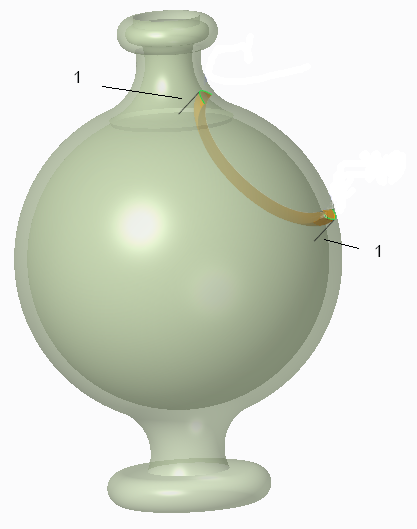
1. Símbolos de conexión, tipo de conexión normal
Al cambiar la dirección de las conexiones normales, la superficie trazada también gira hacia el lado opuesto de la curva:
• Cambie la dirección normal de una curva.
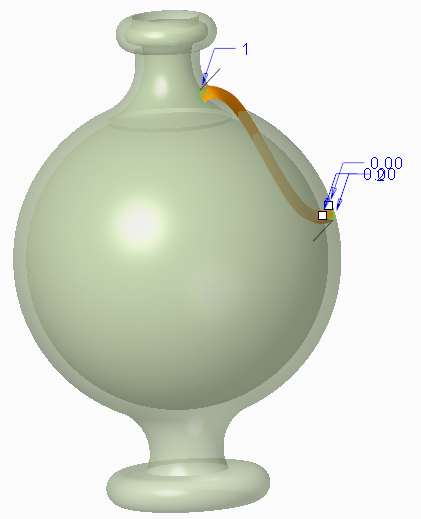
• Cambie la dirección normal de la otra curva.
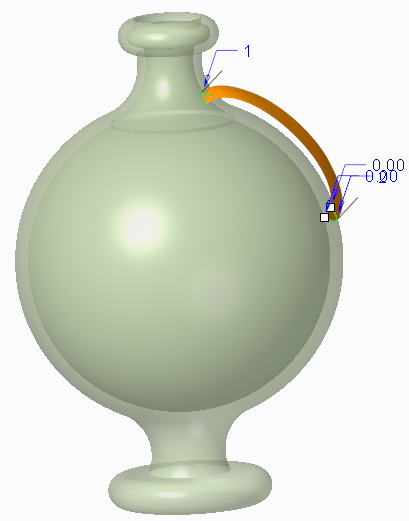
 Conexión de superficies (Surface Connect)
Conexión de superficies (Surface Connect)